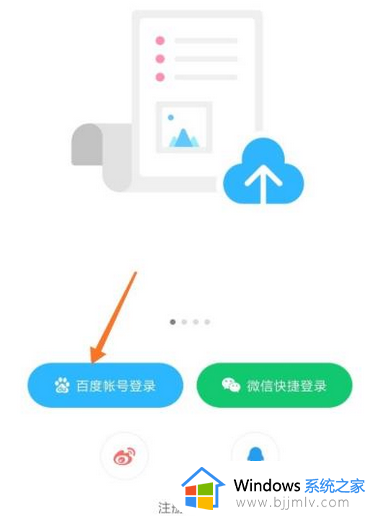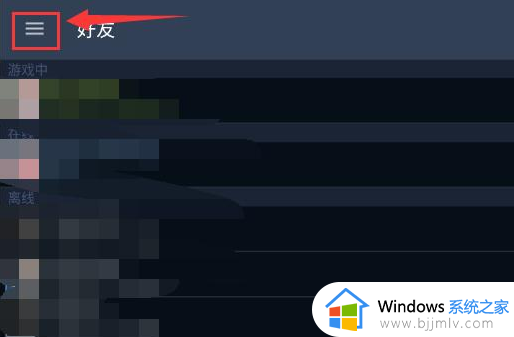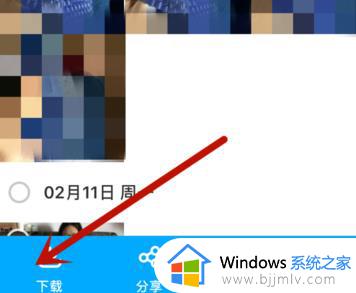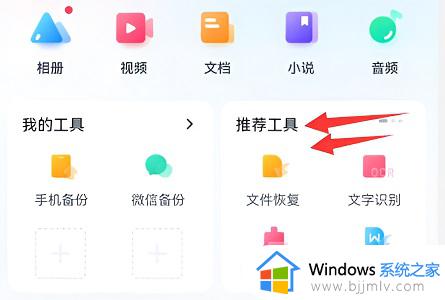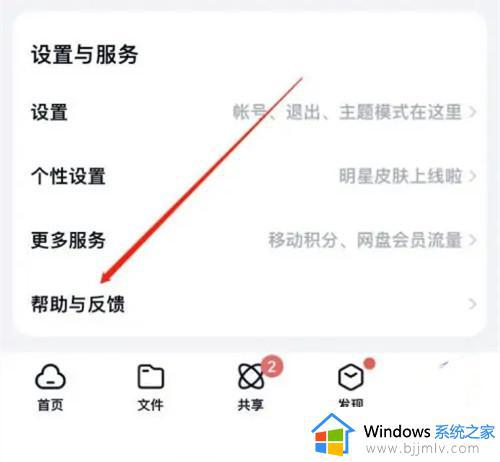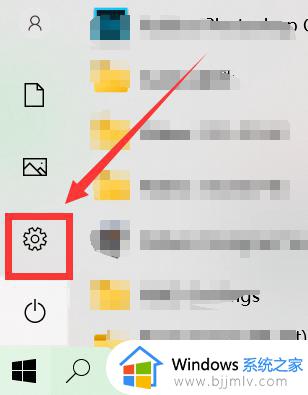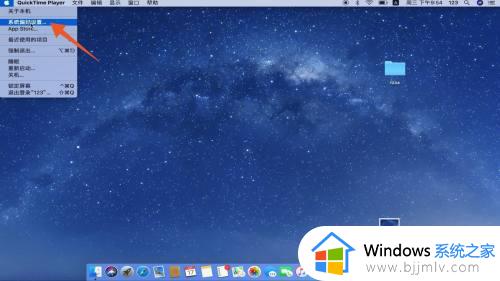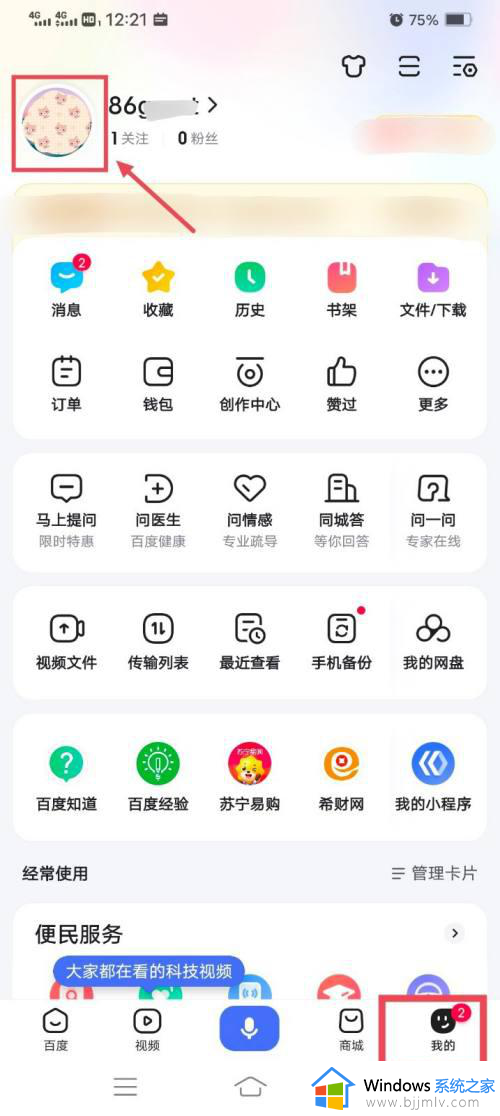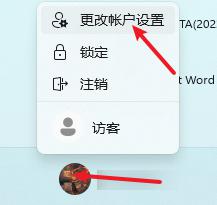百度网盘手机电脑退出账号怎么退 百度网盘手机电脑退出账号的步骤
更新时间:2024-02-13 15:59:00作者:qiaoyun
许多人平时都喜欢使用百度网盘来上传各种资源进行存储,不仅可以在电脑上使用, 也可以在手机上使用,然而有时候需要退出账号或者切换账号,但是很多人不懂怎么操作,那么百度网盘手机电脑退出账号怎么退呢?针对这个问题,本文这就给大家介绍一下百度网盘手机电脑退出账号的步骤。
方法如下:
电脑:
1、双击打开“百度网盘”。
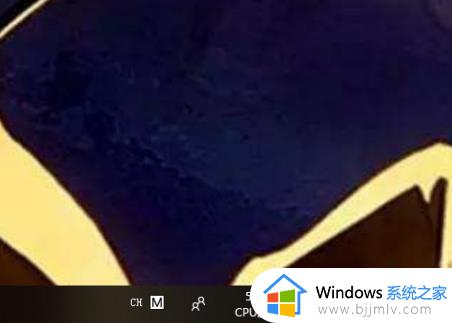
2、点击右上角的“头像账号”。
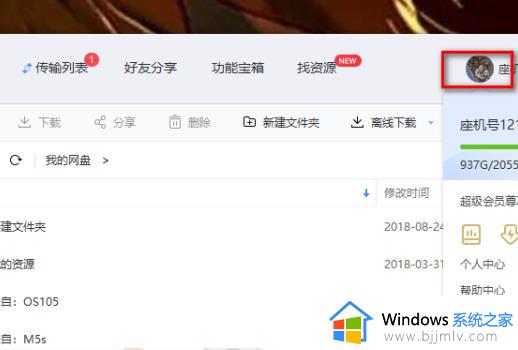
3、点击页面中出现的“退出”。
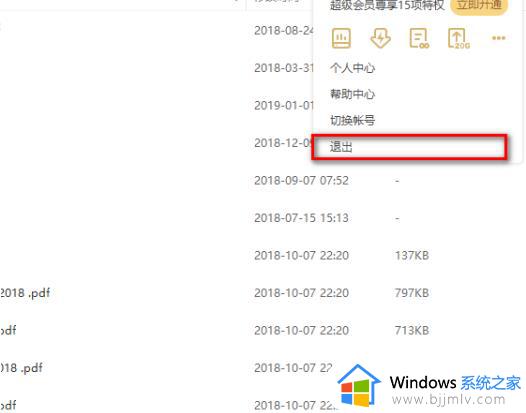
手机:
1、进入百度网盘点击右下角“我的”。
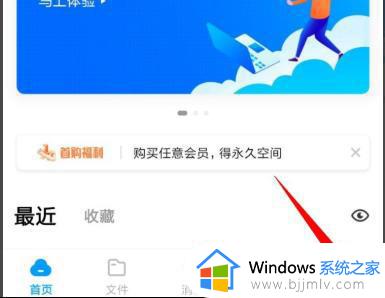
2、下滑找到“退出账号”。
3、看到是否退出提示点击“确定”。
以上给大家介绍的就是百度网盘手机电脑退出账号的详细方法,大家有需要的话可以学习上面的方法步骤来退出,希望帮助到大家。